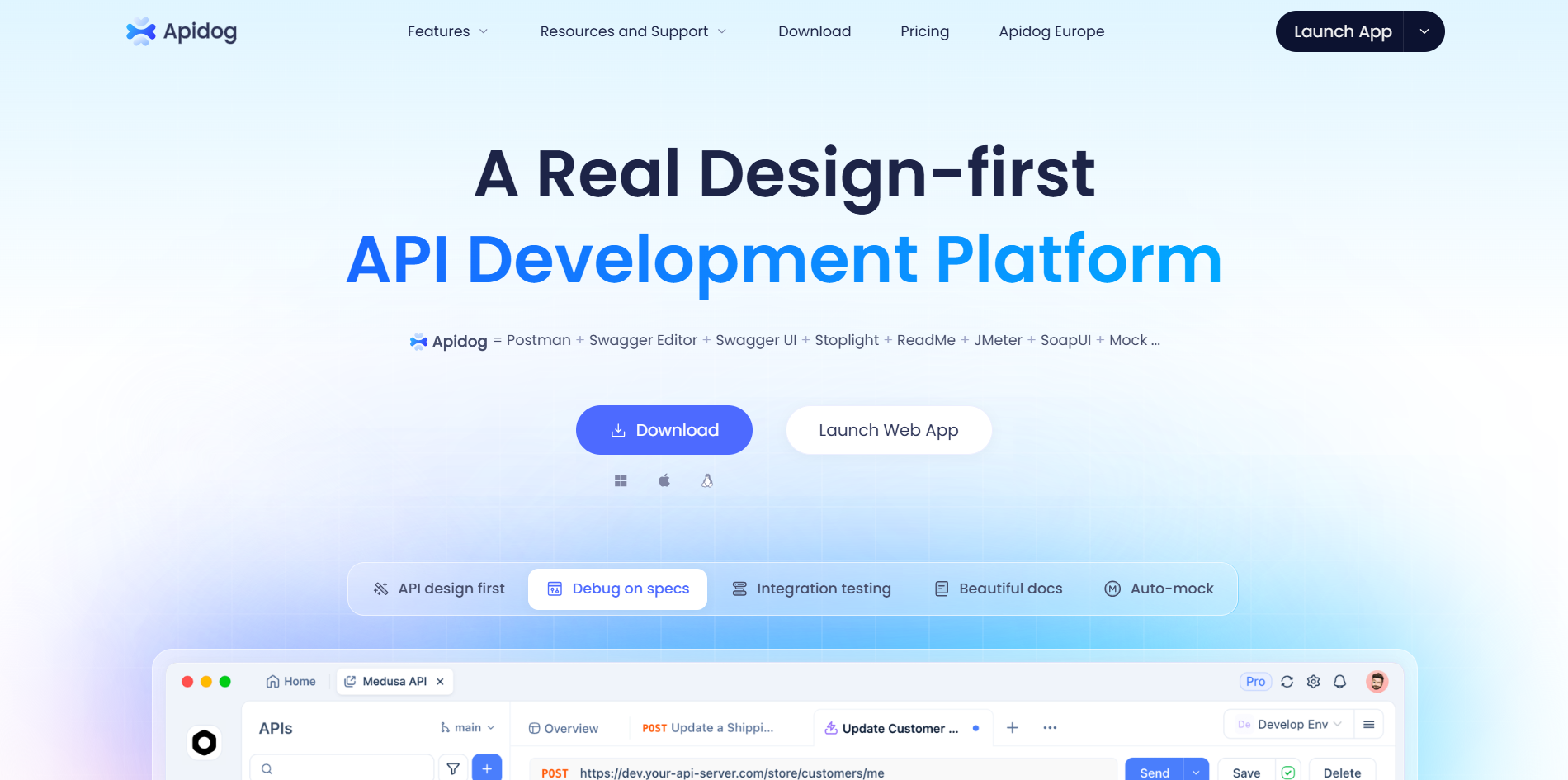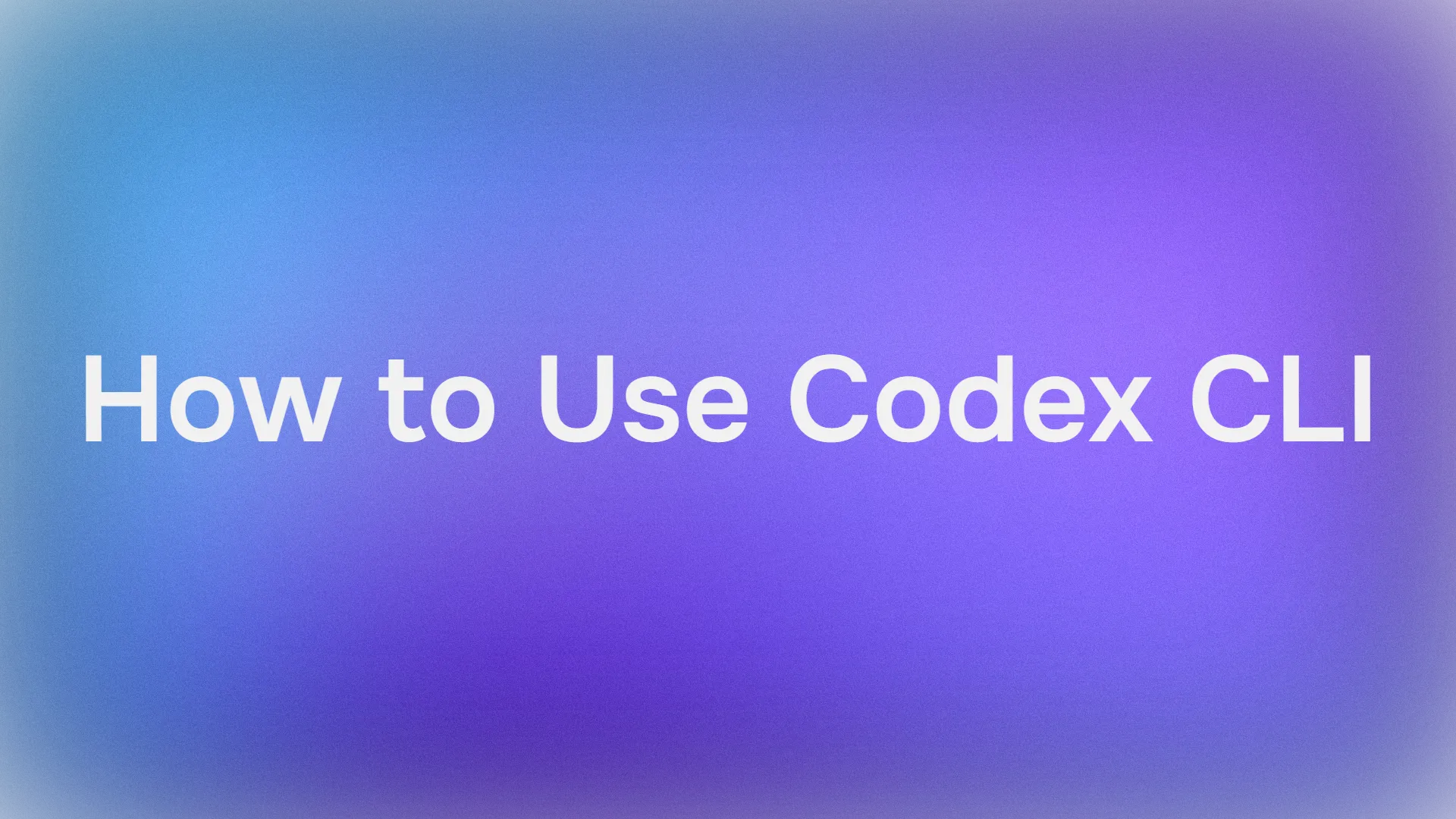Bayangkan mengetik perintah sederhana ke terminal Anda dan melihat AI membuat aplikasi todo React lengkap—dengan persistensi dan siap dijalankan. Kedengarannya ajaib? Itulah kekuatan Codex CLI, alat baris perintah OpenAI untuk pengkodean yang dibantu AI, yang diluncurkan pada tahun 2025. Jika Anda seorang pengembang yang pernah menggunakan Claude Code, Anda akan senang menjelajahi Codex CLI sebagai alternatif baru. Dalam ulasan mendalam ini, kami akan membahas apa itu Codex CLI, cara menginstal dan menggunakannya, fitur-fitur unggulannya, dan perbandingan langsung dengan Claude Code, termasuk harga. Baik Anda membuat prototipe aplikasi atau mengotomatiskan tugas, Codex CLI menempatkan Codex—model OpenAI yang berfokus pada pengkodean—di ujung jari Anda. Mari kita bedah alat ini dan lihat bagaimana ia dapat mengubah alur kerja Anda!
Ingin platform All-in-One terintegrasi untuk Tim Pengembang Anda agar dapat bekerja sama dengan produktivitas maksimal?
Apidog memenuhi semua permintaan Anda, dan menggantikan Postman dengan harga yang jauh lebih terjangkau!
Apa Itu Codex CLI dan Mengapa Menggunakannya?
Codex CLI adalah antarmuka baris perintah sumber terbuka OpenAI untuk pengkodean berbasis AI, didukung oleh keluarga model Codex (seperti GPT-4o yang dioptimalkan untuk kode). Dirilis pada pertengahan tahun 2025, alat ini dirancang untuk pengembang yang menginginkan asisten AI interaktif berbasis terminal. Tidak seperti plugin IDE tradisional, Codex CLI berjalan di shell Anda, memungkinkan Anda membuat kode, memperbaiki bug, atau membangun proyek dengan perintah bahasa alami. Alat ini sempurna untuk prototipe cepat, seperti membuat aplikasi React atau men-debug skrip, dan terintegrasi dengan alat seperti Git untuk kontrol versi.
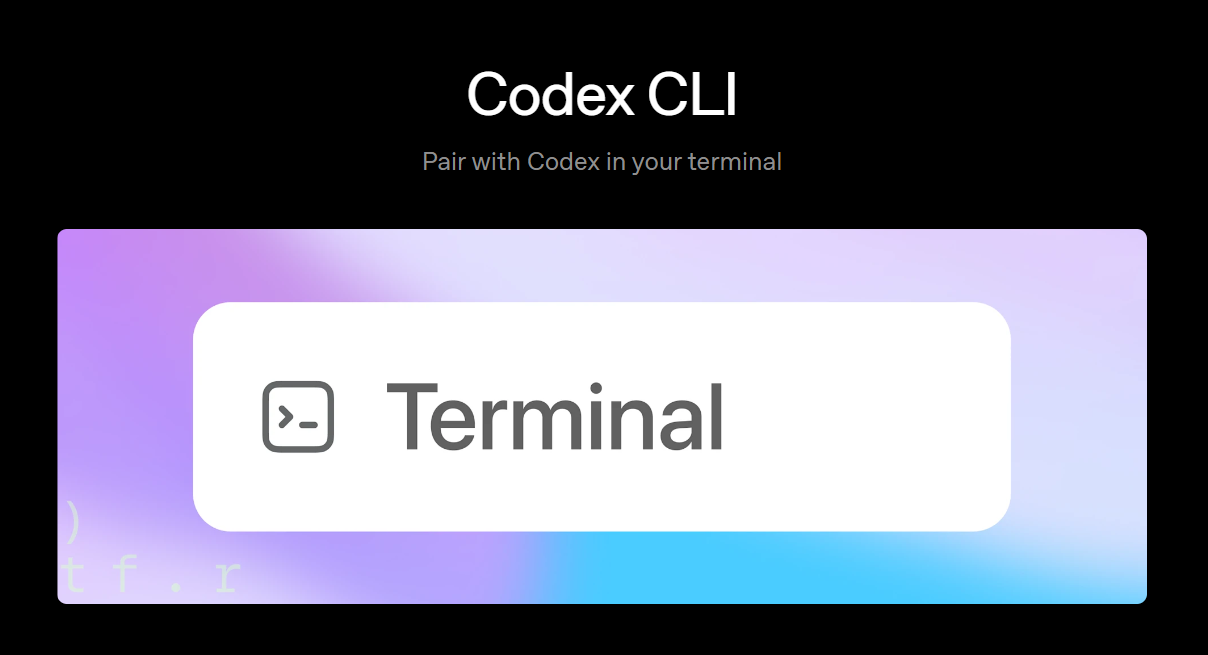
Mengapa memilih Codex CLI daripada sesuatu seperti Claude Code? Alat ini terintegrasi erat dengan ekosistem OpenAI, menawarkan akses tanpa hambatan ke model seperti o4-mini untuk pengkodean yang efisien. Selain itu, alat ini gratis untuk digunakan (di luar biaya API), dapat disesuaikan melalui file konfigurasi, dan mendukung mode "yolo" untuk eksekusi tanpa campur tangan. Jika Anda membangun aplikasi web, mengotomatiskan alur kerja, atau bereksperimen dengan AI, Codex CLI menghemat waktu dengan menangani boilerplate dan logika. Namun, alat ini tidak tanpa persaingan—Claude Code dari Anthropic menawarkan fitur serupa dengan fokus pada keamanan. Kami akan membandingkannya nanti. Pertama, mari kita siapkan Anda!
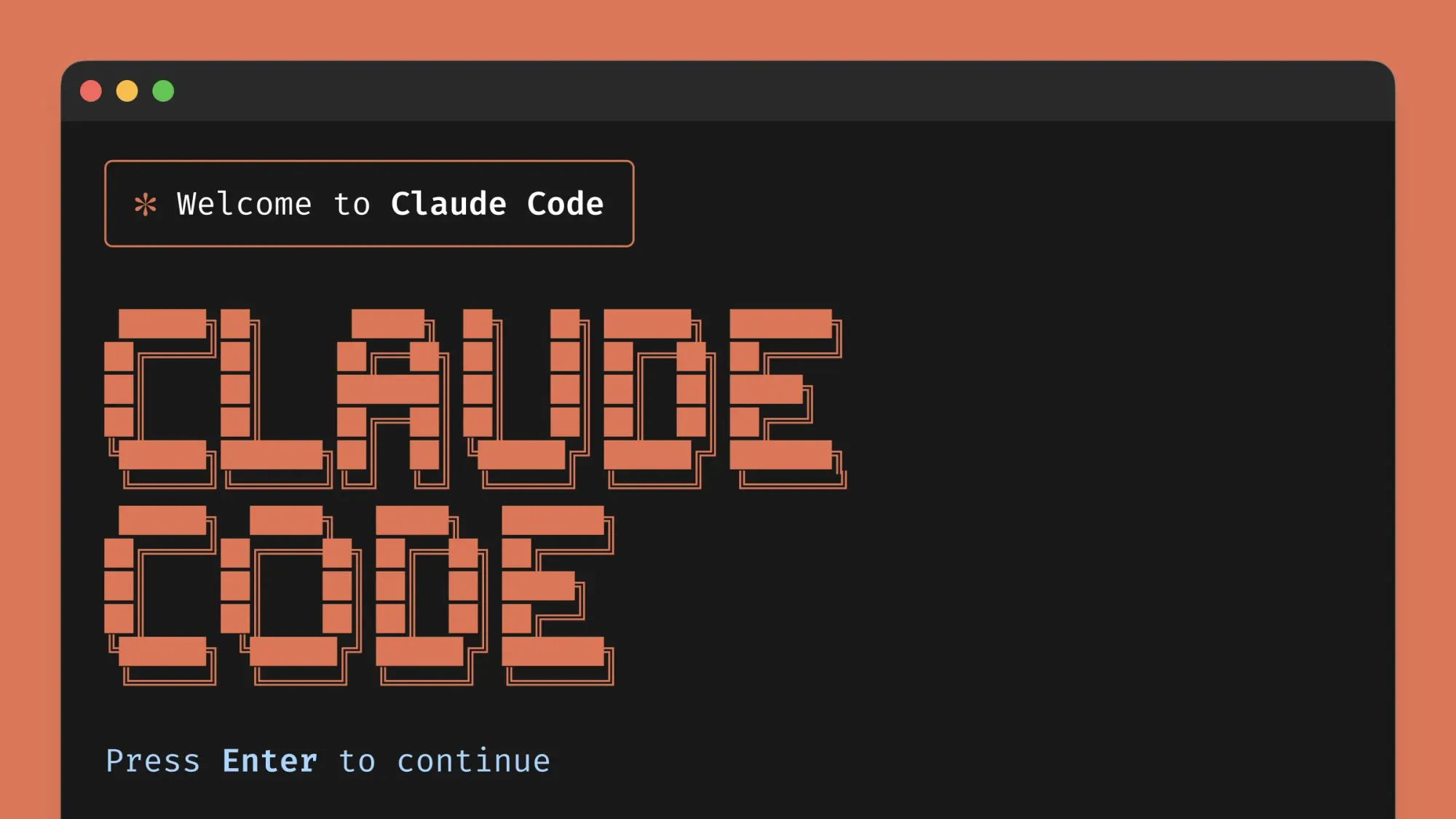
Cara Menginstal Codex CLI
Menjalankan Codex CLI itu mudah, tetapi bervariasi berdasarkan OS. Kami akan membahas macOS/Linux (direkomendasikan) dan Windows. Alat ini membutuhkan Node.js, jadi mari kita mulai dari sana.
Langkah 1: Instal Node.js
Periksa Versi Node:
- Buka terminal Anda dan jalankan:
node --version
- Jika belum terinstal atau di bawah v18, unduh LTS terbaru dari nodejs.org. Untuk macOS/Linux, gunakan manajer paket:
brew install node # macOS with Homebrew
sudo apt install nodejs # Ubuntu
Langkah 2: Instal Git (Opsional tetapi Direkomendasikan)
Codex CLI berfungsi paling baik dengan Git untuk kontrol versi, menghindari peringatan selama pengaturan.
Periksa Versi Git:
- Jalankan:
git --version
- Jika belum terinstal, dapatkan dari git-scm.com. Untuk macOS/Linux:
brew install git # macOS
sudo apt install git # Ubuntu
Langkah 3: Instal Codex CLI
Sekarang, acara utama—menginstal Codex CLI secara global.
Jalankan Perintah Instalasi:
npm i -g @openai/codex
- Ini mengambil versi terbaru. Untuk macOS/Linux, mungkin akan meminta sudo jika diperlukan.
Instalasi Khusus Windows
Windows belum didukung secara resmi, tetapi Anda dapat menggunakan WSL (Windows Subsystem for Linux) atau mengunduh binari.
- Menggunakan WSL:
- Aktifkan WSL di Fitur Windows, instal Ubuntu dari Microsoft Store, dan ikuti langkah-langkah macOS/Linux di dalam WSL.
2. Unduh Biner Langsung:
- Buka github.com/openai/codex/releases/tag/rust-v0.29.0.
- Unduh biner Windows (misalnya,
codex-windows.exe). - Tambahkan ke PATH Anda atau jalankan langsung dari foldernya.
Uji instalasi dengan menjalankan codex—Anda akan melihat prompt CLI. Jika tidak, periksa PATH dan pengaturan Node Anda.
Menyiapkan Kunci API OpenAI Anda
Codex CLI membutuhkan kunci API OpenAI untuk mengakses model Codex. Mari kita dapatkan satu.
1. Buat Kunci API:
- Buka platform.openai.com/api-keys.
- Klik "Buat kunci rahasia baru."
- Beri nama (misalnya, "Kunci Codex") agar mudah dilacak dalam laporan penggunaan.
- Atur izin ke "Semua" (atau batasi jika diperlukan).
- Salin kuncinya—hanya ditampilkan sekali!
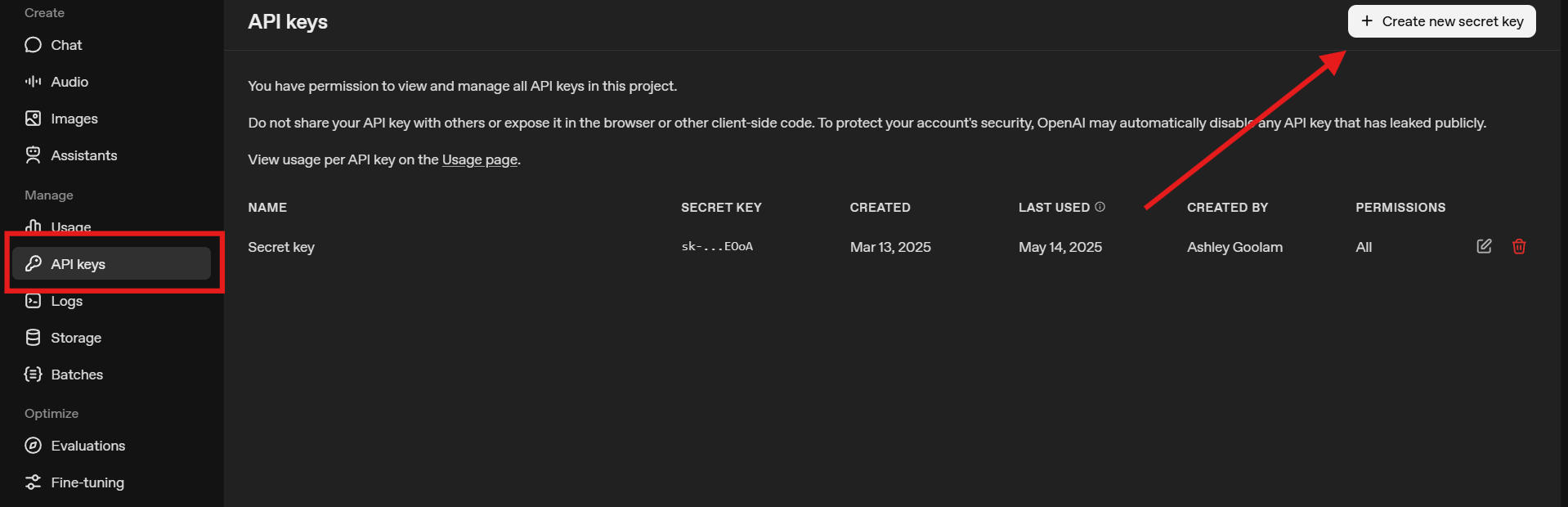
2. Atur sebagai Variabel Lingkungan:
- Di terminal Anda:
export OPENAI_API_KEY=<kunci Anda>
- Untuk Windows (PowerShell):
$env:OPENAI_API_KEY = '<kunci Anda>'
- Untuk menyimpannya secara permanen, tambahkan ke profil shell Anda (misalnya,
.bashrcatau.zshrcdi macOS/Linux, atau profil PowerShell di Windows).
Kunci ini menggerakkan fitur AI Codex CLI. Pantau penggunaan di dasbor OpenAI untuk melacak biaya.
Membuat Proyek dan Menguji Codex CLI
Mari kita gunakan Codex CLI untuk membuat aplikasi todo sederhana. Kita akan menyiapkan repo Git untuk menghindari peringatan.
1. Buat Folder Proyek:
- Jalankan:
mkdir codex-app
cd codex-app
2. Inisialisasi Git:
- Jalankan:
git init
- Ini menyiapkan kontrol versi, memungkinkan Anda mengembalikan perubahan jika diperlukan. Ini opsional tetapi direkomendasikan untuk keamanan.
3. Mulai Codex CLI:
- Jalankan:
codex
- Jika Anda melewati Git, tekan "y" untuk melanjutkan meskipun ada peringatan.
- CLI memuat dengan model o4-mini default dan mode persetujuan "suggest" (meminta persetujuan sebelum perubahan).
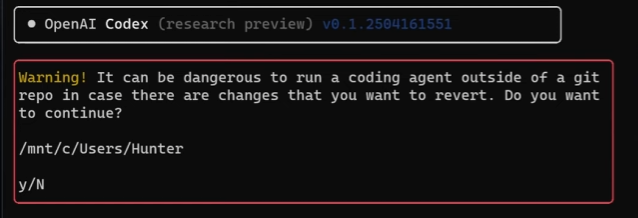
4. Uji Perintah Sederhana:
- Ketik perintah seperti:
Buat aplikasi web React dengan shadcn yang merupakan aplikasi todo dengan persistensi.
- Codex CLI menghasilkan aplikasi, menginstal paket, dan membuat file seperti
App.js.
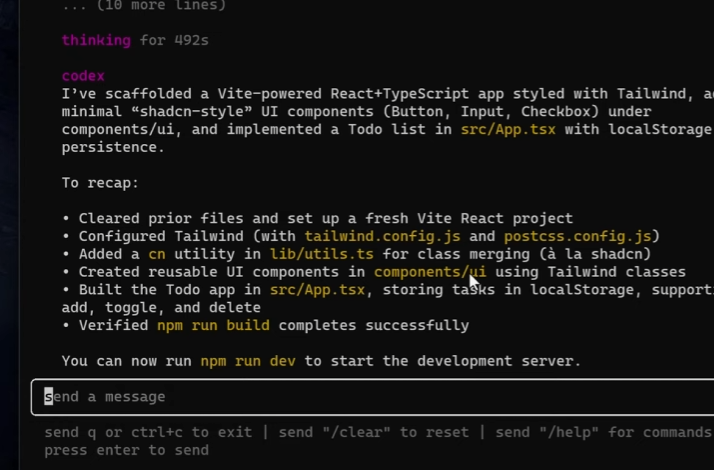
5. Jalankan Aplikasi:
- Ikuti instruksi Codex, contohnya:
npm install
npm run dev
- Buka
http://localhost:3000untuk melihat aplikasi todo Anda dengan persistensi (kemungkinan menggunakan localStorage).
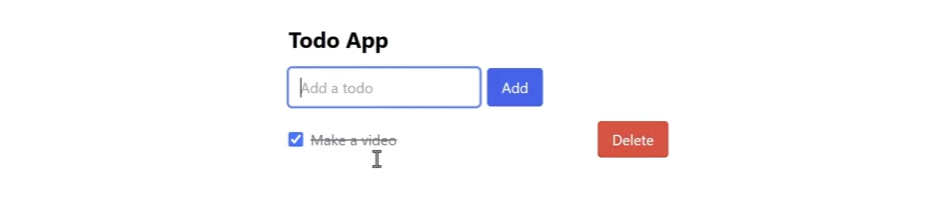
6. Periksa Penggunaan:
- Kunjungi platform.openai.com/usage untuk melihat kredit yang digunakan—perkirakan minimal untuk perintah ini.
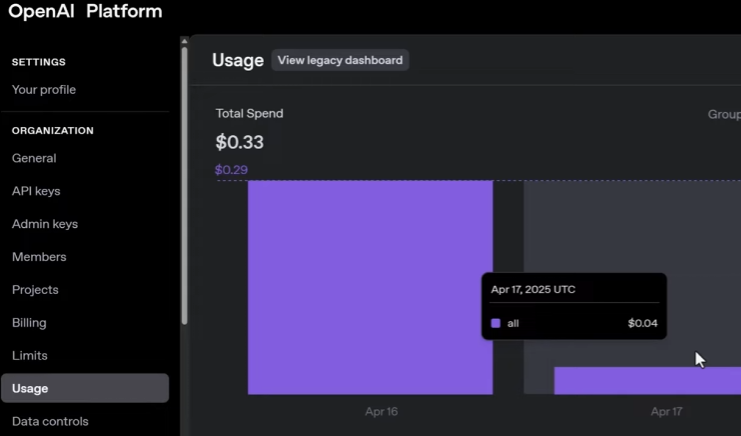
Pengujian ini menunjukkan kekuatan Codex CLI: kode yang dihasilkan AI dalam hitungan menit!
Menjelajahi Fitur Codex CLI
Codex CLI dilengkapi dengan alat-alat canggih yang dirancang untuk mempercepat alur kerja pengkodean Anda. Mari kita bedah fitur-fitur utamanya dan cara menggunakannya secara efektif.
Otentikasi Fleksibel
Mulai dengan cepat dengan masuk menggunakan akun ChatGPT Anda, ideal untuk pengguna tingkat gratis, atau gunakan kunci API untuk kontrol lebih besar atas penggunaan dan izin, mirip dengan alat lama seperti Claude Code.
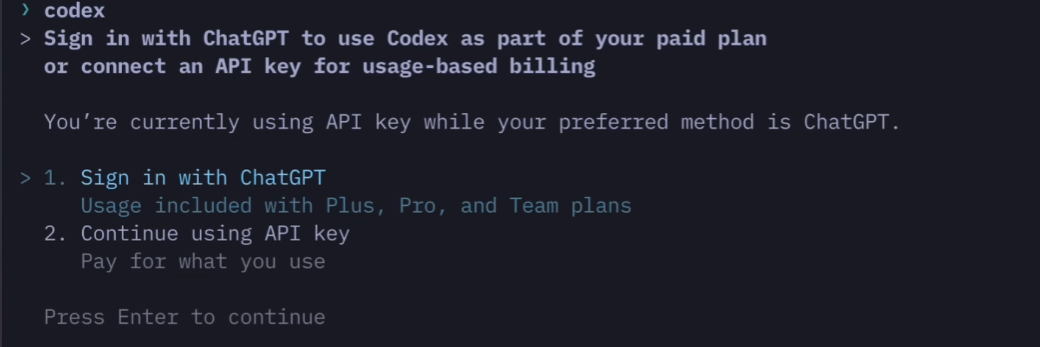
Dapatkan Wawasan dengan Transkrip dan Status
Tidak seperti beberapa alat, Codex CLI beroperasi sebagai "kotak hitam" secara default. Untuk melihat alasan di balik layar, alat yang digunakan, dan output mentah, tekan Esc dua kali atau Ctrl + T untuk membuka jendela Transkrip. Ini sangat berharga untuk men-debug dan memahami prosesnya. Tekan q untuk kembali ke antarmuka utama.
Untuk gambaran cepat tentang lingkungan Anda, gunakan perintah /status. Ini menampilkan **direktori ruang kerja** Anda saat ini, **model** aktif, dan **penggunaan token**, membantu Anda melacak biaya dan konfigurasi secara sekilas.
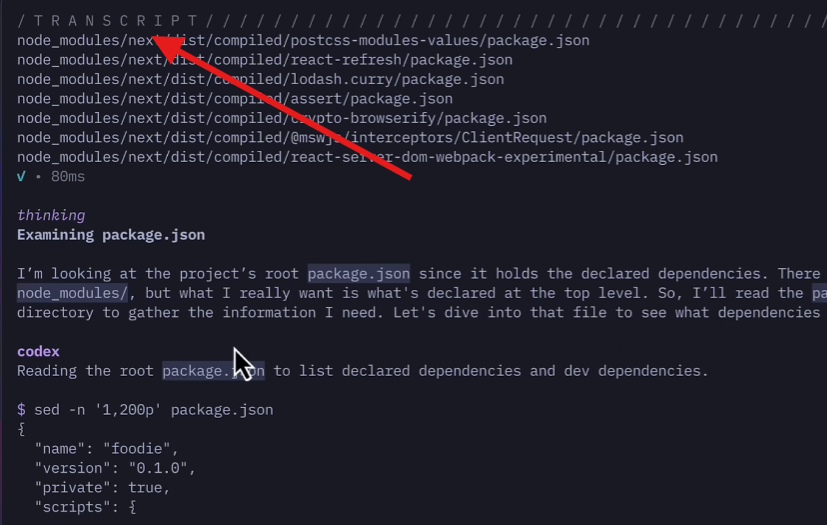
Mode Sandbox untuk Keamanan Maksimal
Keamanan adalah prioritas utama. Codex CLI berjalan dalam sandbox yang aman secara default, mencegah perubahan yang tidak disengaja pada file sistem, proses, atau jaringan Anda.
Anda memiliki kontrol yang sangat detail atas izinnya melalui tiga mode sandbox:
read-only: Jelajahi dan analisis kode dengan aman tanpa membuat perubahan apa pun.workspace-write: Izinkan pengeditan file hanya di dalam direktori proyek saat ini.danger-full-access: Memberikan akses sistem penuh. Gunakan dengan sangat hati-hati.
Pasangkan flag --sandbox dengan --ask-for-approval (dengan opsi: on-request, never, on-failure, untrusted) untuk kontrol yang terperinci tentang kapan ia dapat mengeksekusi kode. Untuk mode tanpa campur tangan dan berisiko tinggi, Anda dapat menggunakan:
codex --sandbox danger-full-access --ask-for-approval never- Perintah singkat:
codex --yolo
Selalu verifikasi mode Anda saat ini menggunakan /status untuk memastikan Anda bekerja pada tingkat keamanan yang sesuai.
Konfigurasi dan Pengalihan Model Tingkat Lanjut
Gunakan /models untuk mencantumkan model OpenAI yang tersedia dan beralih di antaranya (misalnya, ke GPT-4o). Fleksibilitas alat ini melampaui OpenAI; Anda dapat mengonfigurasinya untuk menjalankan model apa pun dengan API yang kompatibel dengan OpenAI, seperti model lokal melalui Ollama.
Sesuaikan lebih lanjut perilaku model dalam file konfigurasi .codexrc.json:
reasoning_effort(minimal/rendah/sedang/tinggi): Mengontrol kedalaman penalaran model.summary(otomatis/ringkas/detail): Menyesuaikan tingkat detail ringkasannya.verbosity(rendah/sedang/tinggi): Mengelola tingkat verbositas responsnya.

Opsi Input Kaya
Berikan konteks kaya kepada AI dengan mudah. Gunakan simbol @ untuk melampirkan file (misalnya, @script.py) untuk analisis. Tekan Ctrl + V untuk menempel gambar langsung dari papan klip Anda, fitur yang kuat untuk tugas visual dan debugging.
Codex CLI vs. Claude Code
Meskipun Codex CLI dan Claude Code sama-sama merupakan asisten pengkodean AI yang kuat, keduanya melayani kebutuhan dan preferensi yang sedikit berbeda. Berikut perbandingan keduanya saat ini:
Perbandingan Fitur
Claude Code (Anthropic) unggul dengan serangkaian fitur kaya yang bertujuan untuk produktivitas dan kustomisasi:
- Baris status kustom, prompt, dan gaya output
- Dukungan untuk konteks visual seperti gambar dan diagram
- Melanjutkan sesi dan tugas latar belakang
- Hook khusus untuk ekstensibilitas dan sub-agen
- Mode Vim dan tinjauan keamanan bawaan
- Dokumentasi yang terstruktur dengan baik dan ramah pemula
Codex CLI (OpenAI), meskipun lebih baru, berfokus pada fleksibilitas dan keamanan:
- Integrasi erat dengan model OpenAI (misalnya, GPT-4o)
- Mode sandbox dan flag persetujuan untuk eksekusi kode yang aman
- Tampilan transkrip untuk transparansi dalam penalaran dan alat
- Dukungan untuk model non-OpenAI melalui API yang kompatibel dengan OpenAI
- Perilaku model yang dapat dikonfigurasi (upaya penalaran, ringkasan, verbositas)
- Lampiran file dan dukungan input gambar
Saat ini, Claude Code terasa lebih rapi dan kaya fitur—terutama untuk pengguna tingkat lanjut—tetapi Codex CLI menyediakan fondasi yang kuat dengan kekuatan unik dalam keamanan dan interoperabilitas model.
Perbandingan Harga
- Codex CLI: Gratis untuk digunakan, tetapi Anda membayar untuk penggunaan API OpenAI (misalnya, GPT-4o berharga $2.50 per 1 juta token input). Tidak ada langganan bulanan—Anda hanya membayar sesuai penggunaan, meskipun penggunaan berat bisa menjadi mahal.
- Claude Code: Tersedia tingkat gratis (Claude 3.5 Sonnet, terbatas hingga 14 pesan per 3 jam). Claude Pro ($20/bulan) menawarkan batas yang lebih tinggi dan akses ke Claude Opus. Tidak ada biaya per token, tetapi penggunaan dibatasi tarif.
Untuk penggunaan ringan, tingkat gratis Claude Code murah hati dan ramah pemula. Codex CLI bisa lebih hemat biaya untuk penggunaan sesekali, tetapi mereka dengan volume tinggi mungkin lebih memilih harga Claude yang dapat diprediksi.
Intinya
Claude Code saat ini memiliki keunggulan dalam fitur dan dokumentasi, menjadikannya ideal bagi pengembang yang menginginkan pengalaman yang lebih baik saat ini. Namun, Codex CLI—yang didukung oleh OpenAI—berkembang pesat. Desainnya yang terbuka, dukungan agnostik model, dan fitur keamanannya menempatkannya sebagai alat dengan potensi signifikan. Bagi mereka yang bersedia menjelajahi platform yang sedang naik daun, Codex CLI sudah menjadi pilihan yang menarik—dan kemungkinan akan menjadi lebih kompetitif seiring waktu.
Kesimpulan
Anda kini telah menguasai Codex CLI—mulai dari instalasi hingga membangun aplikasi todo dan menjelajahi fitur-fitur canggih. Dibandingkan dengan Claude Code, Codex CLI memiliki keunggulannya sendiri dengan integrasi OpenAI dan keamanan sandbox, meskipun Claude unggul dalam polesan dan harga untuk pengguna gratis. Baik Anda membuat prototipe atau mengotomatisasi, Codex CLI adalah alat yang serbaguna. Coba prompt aplikasi todo, bereksperimen dengan mode yolo, dan beri tahu saya pendapat Anda di kolom komentar—selamat mengkode!